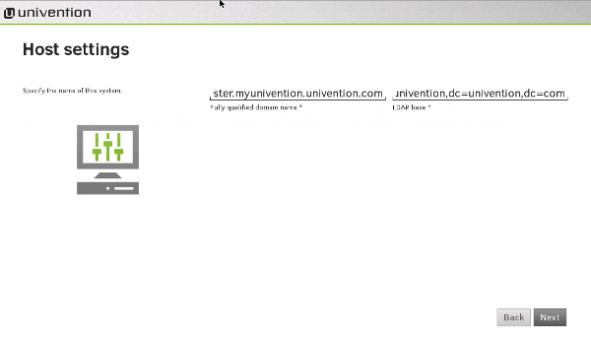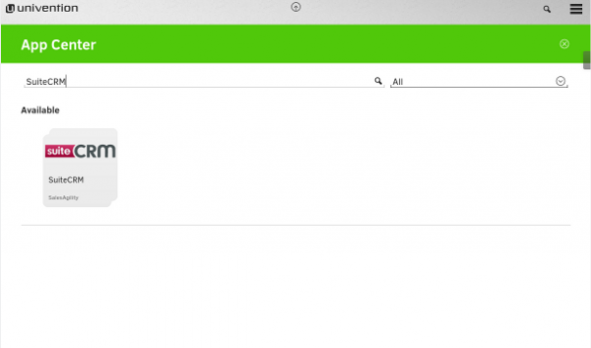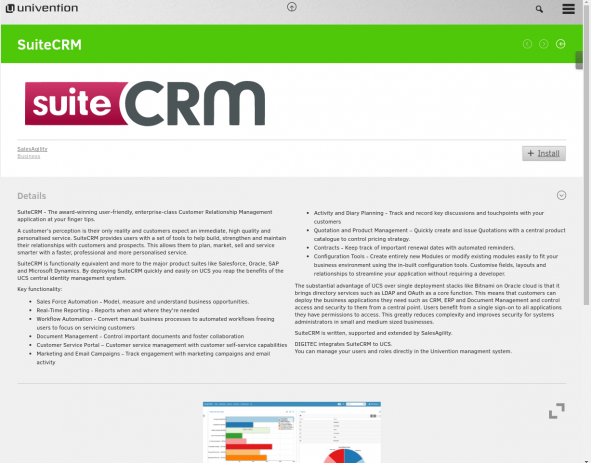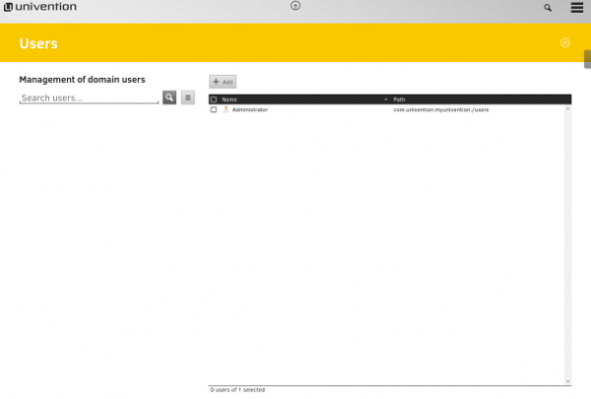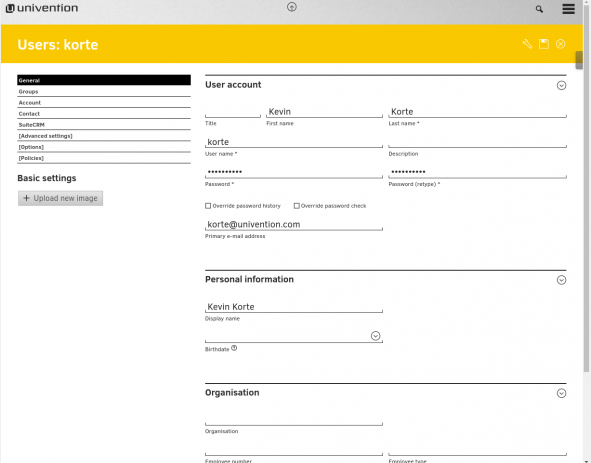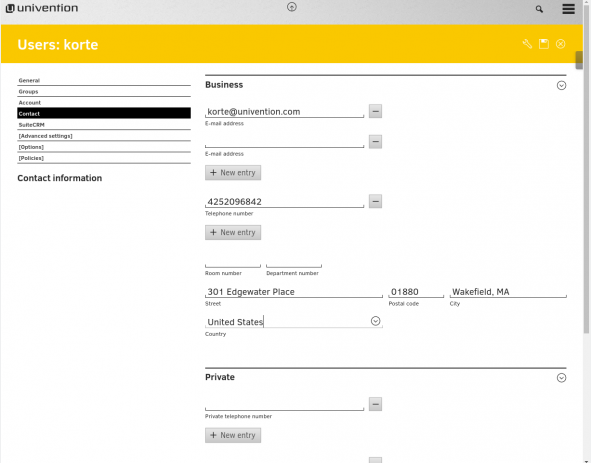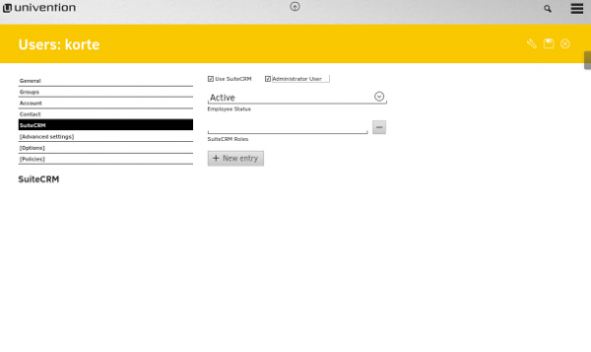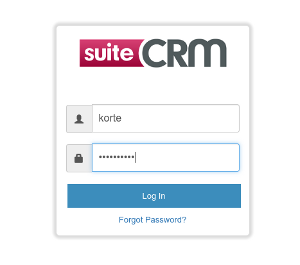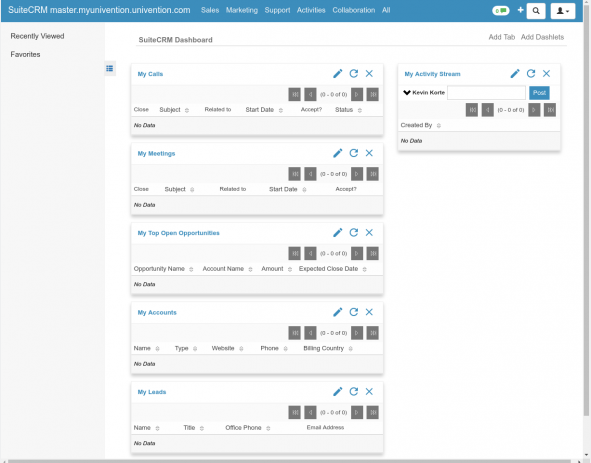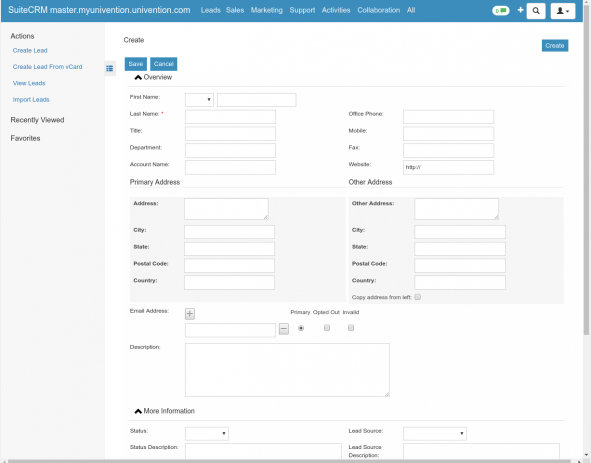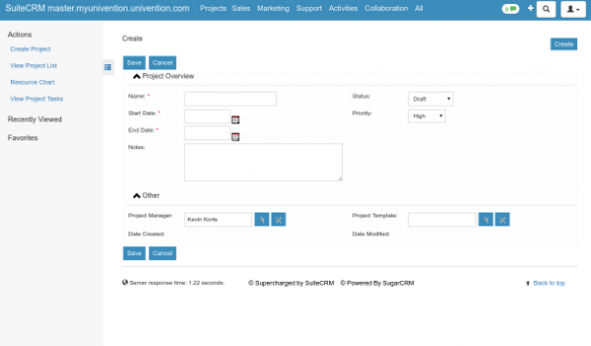Customer Relationship Management (CRM) ist heute in unserer zunehmend datenzentrierten Welt das zentrale Sales Tool. Aber nicht nur der Vertrieb profitiert durch das Sammeln und Aufbereiten wichtiger Daten über Kunden und deren Potenziale von einer guten CRM Lösung, sondern auch das Marketing und die Unternehmensplanung. Mit einfachen, web-basierten Tools können heute auch die kleinsten Unternehmen die Vorteile von CRM nutzen. Jede CRM-Lösung besitzt dabei ihre individuellen Stärken.
CRM out-of-the-box
Aus der Menge an CRM-Lösungen sticht für mich persönlich die Linux-basierte Software SuiteCRM hervor. Sie bietet eine umfassende und einfach zu bedienende Benutzeroberfläche, die direkt out-of-the-box betrieben werden kann. Sie kann aber auch problemlos an spezielle Bedürfnisse angepasst werden. SuiteCRM bietet Ihnen eine anschauliche Übersicht über Ihre Kundenaktivitäten. Neben Lead und Contract Management umfasst es auch Projektmanagement, Fakturierungsmodule und zusätzliche Erweiterungen. Und nicht zuletzt ist SuiteCRM Open Source Software.
Mit der folgenden Installationsanleitung möchte ich Ihnen helfen, SuiteCRM einzurichten, in Betrieb zu nehmen und mit Leichtigkeit über UCS zu verwalten!
Installation von SuiteCRM in UCS
SuiteCRM ist über das Univention App Center oder als vorkonfiguriertes Amazon-Image verfügbar. Was auch immer Sie bevorzugen, in beiden Fällen können Sie SuiteCRM in ca. 10 Minuten betriebsbereit bekommen – ohne komplizierte Installation mit nur ein paar einfach zu beantwortenden Fragen.
Wir beginnen mit dem grundlegenden UCS Server-Setup. Hier müssen Sie nur den Domain-Namen angeben, den Sie verwenden möchten. Ich empfehle eine Subdomain Ihrer externen Domain, sodass Sie die Kontrolle über Ihre Domain behalten. Sie haben auch die Wahl, den Server mit einer vorhandenen UCS- oder Active Directory-Domäne zu integrieren, sodass sich Ihre Benutzer mit den bestehenden Anmeldedaten einloggen können. Alle anderen Fragen inkl. Tool Tip sind verständlich und anschaulich.
Wenn Sie UCS vor Ort installieren, erhalten Sie die Option, zusätzliche Software zu installieren. Da UCS jedoch eine vollständige Domäne umfasst, können Sie Cloud und lokale Server später hinzufügen.
Integration von SuiteCRM in das Verwaltungssystem von UCS
Wenn Sie eine On-site-Installation oder ein einfaches UCS-Image bei einem Cloud-Dienstanbieter verwenden, kommt jetzt der Punkt, an dem Sie SuiteCRM zu UCS hinzufügen. Melden Sie sich hierzu an der Univention Management Console (UMC) an. Dies ist das Webportal von UCS, das Sie über die Eingabe der IP-Adresse des Servers in Ihren Webbrowser finden können. Melden Sie sich mit dem Benutzernamen „administrator“ und dem Passwort an, das Sie während der Installation gewählt hatten.
Sobald Sie eingeloggt sind, wähen Sie bitte das App Center aus und suchen nach SuiteCRM.
Zwei Klicks später wird der Server die Software installieren und in das UCS Managementsystem integrieren. Das Docker-Image und die sofort betriebsbereiten virtuellen Images von SuiteCRM benötigen keine zusätzliche Installation. Sie können einfach mit dem nächsten Schritt fortfahren.
Erstellen eines neuen Benutzers
Wenn Sie SuiteCRM aus dem App Center installiert haben, haben Sie vielleicht das Benutzer-Untermenü bemerkt. Um einen Benutzer zu SuiteCRM hinzuzufügen, begeben Sie sich jetzt in das UCS Benutzermenü. Wir erstellen nun einen neuen Benutzer, der in SuiteCRM verwendet werden kann.
Wenn Sie bereits vorhandene Benutzer haben, müssen Sie nur das SuiteCRM-Untermenü des Benutzers bearbeiten.
In unserem Fall klicken Sie jetzt bitte auf die Schaltfläche ‚Hinzufügen‘, um einen Benutzer zu erstellen und wählen das erweiterte Menü. Ihr neuer Benutzer benötigt mindestens einen Vornamen, Nachnamen, Benutzernamen und Kennwort.
Danach gehen Sie bitte zum Kontaktbereich und geben eine E-Mail-Adresse ein. Wenn Sie die Telefonnummer und Adresse ausfüllen, werden die Benutzer mit SuiteCRM synchronisiert.
Wählen Sie schließlich den Reiter SuiteCRM aus und legen die Benutzerrollen fest, die Sie dem Benutzer zuweisen möchten.
Nach einem Klick auf die Schaltfläche ‚erstellen‘ wird der Benutzer sowohl im UCS-System als auch in SuiteCRM erstellt. Wenn Sie weitere Systeme an UCS anbinden, wird der Benutzer auch in diesen angezeigt. Zusätzliche Einstellungen für besten Komfort sind hier jedoch möglicherweise erforderlich.
Anmeldung bei SuiteCRM
SuiteCRM ist nun einsatzbereit. Wenn Sie den Namen oder die IP-Adresse Ihres Servers in Ihren Webbrowser eingeben, finden Sie auf der Übersichtsseite einen Link zu SuiteCRM. Der Benutzer meldet sich mit seinem entsprechenden Benutzernamen und Passwort an. Persönliche Informationen und allgemeine Kontoeinstellungen kann er in seinem Konto einsehen.
SuiteCRM für Ihren Sales optimieren
Der Installationsprozess setzt die meisten Einstellungen, um mit SuiteCRM zu beginnen, eigenständig. Einige zusätzliche Einstellungen sind trotzdem noch erforderlich, wenn Sie all Ihre kundenbezogenen Vorgänge miteinbeziehen möchten. Die meisten dieser zusätzlichen Einstellungen betreffen die E-Mail-Integration. Gehen Sie hierfür zum E-Mail-Bereich des Admin-Moduls, indem Sie auf die kleine Schaltfläche rechts oben in der oberen Leiste klicken.
E-Mail Einstellungen enthalten die Serververbindung, die SuiteCRM für das Versenden von E-Mails wie Einladungen und Marketing E-Mails verwendet. Mit den Einstellungen über die Kampagnen E-Mails gewinnen Sie eine bessere Kontrolle über die Konten, die Sie für die verschiedenen Marketingkampagnen nutzen. Sobald beides konfiguriert sind, können Sie E-Mails über die Marketing-Schnittstelle versenden und potenzielle Kunden zu Gesprächen und Meetings einladen.
Im selben Menü finden Sie auch die Einstellungen für die Lokalisierung sowie zusätzliche Währungseinstellungen. Standardmäßig wird das System mit Euro als primäre Währung installiert, was Sie selbstverständlich ändern können.
SuiteCRM Funktionen
Die optimale Nutzung von SuiteCRM hängt stark von den individuellen Gegebenheiten in den einzelnen Unternehmen und deren Prozesse ab. Ich möchte deshalb hierauf nicht weiter eingehen, sondern Ihnen stattdessen lieber eine kurzen Überblick über die verschiedenen Funktionen geben:
SuiteCRM Dashboard
Das Dashboard ist das Herzstück von SuiteCRM. Es bietet dem Anwender einen Überblick über alle offenen Aufgaben, sei es Vertrieb, Marketing, Support-Tickets oder Projektmanagement. Das Dashboard kann leicht an die Bedürfnisse des Benutzers angepasst werden. Zusätzliche Widgets, sogenannte Dashlets, erlauben die Anzeige der richtigen Informationen auf der Homepage. Um von einem Modul zum Dashboard zurückzukehren, klicken Sie einfach immer auf das SuiteCRM-Logo oder den Servernamen.
Obere Menüleiste in SuiteCRM
Die obere Menüleiste bietet Zugang zu detaillierteren Menüs. Und wenn Sie sich irgendwann fragen sollten, wo Sie sich momentan befinden, schauen Sie einfach auf den Eintrag zwischen dem Servernamen und dem ersten regulären Menü.
Die Reiter „Vertrieb“, „Marketing“ und „Support“ sind selbsterklärend. Der Reiter „Aktivitäten“ enthält ein eingeschränktes Groupware- oder Kundenaktivitäten-Tool. Wenn Sie einen Anruf oder ein Meeting mit einem Kunden planen, würden Sie hier entsprechende Einträge finden.
In ‚Kollaboration‘ finden Sie einen E-Mail-Client, gemeinsam genutzte Dokumente und das Projektmanagement-Tool.
Wenn Sie sich als Administrator angemeldet haben, fragen Sie sich eventuell als erstes, wo die ‚Software-Administration‘ versteck ist. Sie finden sie durch Klick auf den Benutzernamen in der rechten oberen Ecke.
Fazit
Nachdem ich SuiteCRM für einige Zeit testen konnte, kann ich sagen, dass seine Funktionen in der Tat beeindruckend sind und die meisten kundenbezogenen Operationen abdecken. Mit der Integration in UCS ist SuiteCRM innerhalb weniger Minuten einsatzbereit und ich finde, dass die Software wunderbar funktioniert. Mit der Option, das System um zusätzliche, analytische Komponenten zu erweitern, profitiere ich von einem hervorragenden Überblick über meinen Verkaufszyklus sowie über meine Vertriebs- und Marketingkommunikation.
Das Out-of-the-Box-Erlebnis ist genial und dadurch, dass SuiteCRM Open Source ist und sowohl on-site, gehostet als auch als SaaS überall verfügbar ist, erfüllt es nicht nur die heutigen Anforderungen an Software, sondern kann auch mit dem Wachstum eines Unternehmen mithalten.
Die Offenheit und die damit verbundene Datenportabilität ermöglichen, die beste Kombination aus Sicherheit, Privatsphäre und einfacher Installation und Administration auszuwählen.
Alles in allem kann ich sagen, dass SuiteCRM eine starke Wahl als CRM-Lösung ist und sich nicht hinter anderen, großen Angeboten verstecken muss.